كيفية إصلاح مشكلة عدم مزامنة الفيديو والصوت في برنامج Adobe Premiere
عندما يتعلق الأمر بخيارات برامج التحرير، يُعد Adobe Premiere Pro أحد أفضل الخيارات لمعظم محرري الفيديو ومتخصصي الوسائط المتعددة اليوم. بفضل قدرته على تطبيق تقنيات تحرير الفيديو المتقدمة، يجذب البرنامج معظم محرري الفيديو من مختلف مستويات المهارة، من المبتدئين إلى المحترفين. في هذه المقالة، سنقدم دليلاً حول إصلاح... يقوم Adobe Premiere Pro باستيراد مقاطع الفيديو مع الصوت والصورة غير المتزامنينسنستكشف أسهل الحلول لإصلاح المشكلة بعد استيراد الفيديوهات من البرنامج. كما سنتناول الأسباب الأكثر شيوعًا لعدم تزامن الفيديو والصوت. لمعرفة المزيد حول هذا الموضوع، يُرجى متابعة قراءة المقال أدناه.
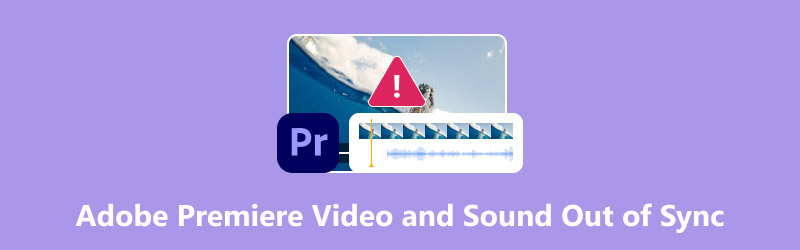
- قائمة الدليل
- الجزء الأول: ما الذي يسبب عدم تزامن الفيديو والصوت في Adobe Premiere؟
- الجزء الثاني. كيفية إصلاح مشكلة استيراد الفيديو في Adobe Premiere مع عدم تزامن الصوت والصورة
- الجزء 3. الأسئلة الشائعة حول كيفية إصلاح مشكلة عدم مزامنة الفيديو والصوت في Adobe Premiere Pro
الجزء الأول: ما الذي يسبب عدم تزامن الفيديو والصوت في Adobe Premiere؟
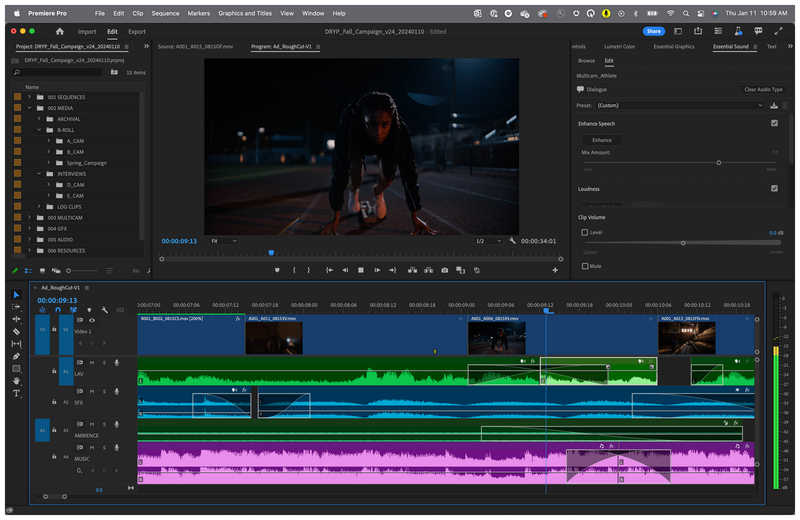
قبل الشروع في حلنا للتعلم كيفية مزامنة الصوت والفيديو في Adobe Premiere Proدعونا أولاً نناقش أكثر المشكلات شيوعًا التي قد تؤدي إلى أخطاء المزامنة في البرنامج. عادةً ما تكون المشكلات الثلاث المذكورة أدناه هي الأسباب الرئيسية لهذه المشكلة.
مشاكل الاستيراد
بما أن برنامج Adobe Premiere Pro يعتمد على تحرير الفيديوهات ثم تصديرها كملفات فيديو عبر عملية الرندر، فإن معظم المشاكل التي قد تحدث في الفيديو الناتج تعود إلى مشاكل في عملية الاستيراد أو الرندر. للأسف، هذه العملية آلية، والأخطاء التي تحدث فيها لا يمكن التحكم بها.
ملف تالف
حتى لو لم تُعرَّض عملية الاستيراد للخطر وسارت بسلاسة، فقد يظل تلف الملفات موجودًا في ملف الوسائط بعد استيراده بنجاح. علاوة على ذلك، لا يقتصر تلف الملفات على Adobe Premiere Pro، مما يجعله مشكلة شائعة في صناعة الوسائط.
مشاكل أداء الأجهزة
أدوبي بريمير برو هو محرر فيديو مُحسّن للاستخدام الاحترافي. لذلك، يُتوقع حدوث مشاكل في أداء الأجهزة عند استخدام البرنامج، خاصةً على الأجهزة القديمة أو المبتدئة، وعند تحرير وسائط ذات حجم كبير من الأصول. ونظرًا لاستهلاك البرنامج للموارد، تُعد مشاكل مزامنة الصوت والفيديو من أكثر المشاكل شيوعًا.
الجزء الثاني. كيفية إصلاح مشكلة استيراد الفيديو في Adobe Premiere مع عدم تزامن الصوت والصورة
الآن بعد أن ناقشنا الأسباب الأكثر شيوعًا لعدم مزامنة الصوت والوسائط في مقاطع الفيديو المحررة في Adobe Premiere Pro، دعنا ننتقل إلى أفضل حل لهذه المشكلة: برنامج معالجة الوسائط المتعددة القادر على إصلاح مشكلات مزامنة الوسائط باستخدام محرر Audio Sync المخصص.
مشابه لبرنامج Adobe Premiere Pro، برنامج ArkThinker Video Converter Ultimateتكمن أكبر نقاط قوة البرنامج في توافقه المرن مع أنظمة Windows 11 و10 و8 و7، بالإضافة إلى نظام macOS 10.12 أو أحدث. كما أن سهولة وصول معظم محرري الفيديو إلى البرنامج تُعزز بشكل كبير من قدرته على حل المشكلات الشائعة.
عند استخدام البرنامج كحل لمشكلة تأخير الصوت، تُوفر أداة Audio Sync هذا الحل عن طريق تعديل تأخير صوت الفيديو عبر شريط تعديل ثانوي. علاوة على ذلك، يُمكن تعديل مستوى صوت الوسائط. بمساعدة هذين المتغيرين، يُمكنك الآن حل أي مشاكل تتعلق بالصوت في الفيديو، سواءً كانت ناتجة عن التأخير أو مستوى الصوت.
لتقديم دعم إضافي لمستخدميه، فهو يدعم أيضًا أكثر من 1000 تنسيق وسائط، بدءًا من التنسيقات الشائعة الاستخدام مثل MP4 وMP3 إلى التنسيقات المتخصصة مثل FLV وAVI وMKV وMOV وWMV وF4V وWebM وMPEG-TS وGIF، وغيرها.
لإجراء تعديلات إضافية على تحرير الفيديو، تتوفر في البرنامج أيضًا ميزات عملية لتحرير الوسائط، بما في ذلك محرر الفيديو، وضاغط الفيديو، ومُحسِّن الفيديو، وأداة تحويل الوسائط، وغيرها. جميع هذه الميزات، بالإضافة إلى حل مزامنة الصوت، مدعومة بعملية تسريع عالية الكفاءة بواسطة الأجهزة.
لمعرفة المزيد عن برنامج ArkThinker Video Converter Ultimate، اقرأ الميزات الرئيسية للبرنامج والدليل السريع لكيفية استخدام أداة Audio Sync. ثم نزّل البرنامج.
الخصائص الرئيسية:
• أداة مزامنة الصوت والفيديو.
• أدوات محرر الفيديو لتحسين لقطاتك.
• محول التنسيقات يدعم أكثر من 1000 تنسيق.
• دعم تسريع الأجهزة.
• أكثر من 20 أداة ضمن صندوق الأدوات.
افتح برنامج ArkThinker Video Converter Ultimate وانتقل إلى البرنامج صندوق الأدوات القسم. قم بالتمرير لأسفل للعثور على مزامنة الصوت خيار.
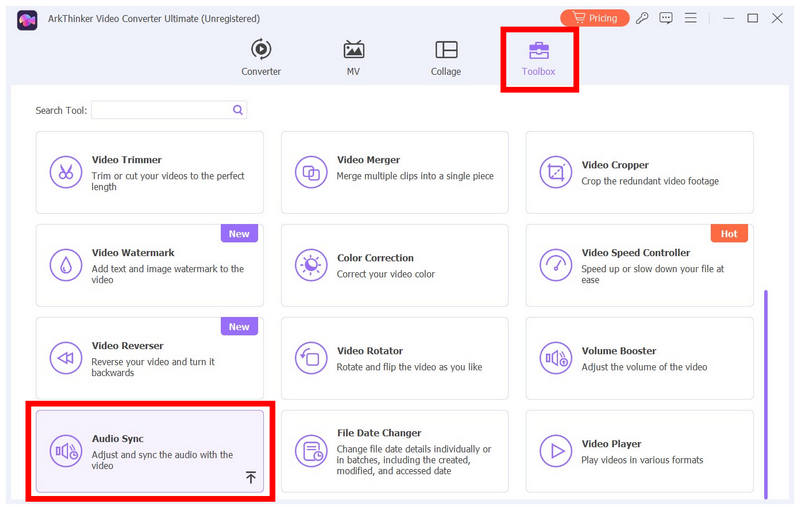
بعد تحديد أداة مزامنة الصوت، انقر فوق يضيف الزر الذي يظهر لاستيراد الفيديو الذي تريد مزامنة الوسائط الخاصة به في البرنامج.
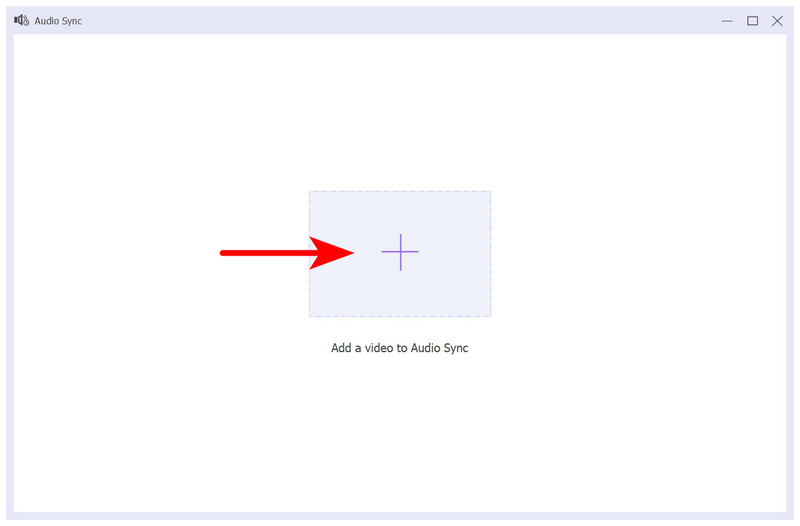
في قائمة مزامنة الصوت، اضبط تأخير استخدم شريط الأدوات لتعديل تأخير الصوت في الفيديو. تأكد من مشاهدة معاينة الفيديو للتأكد من تفعيل تعديلاتك وتطبيقها بشكل صحيح. بعد إصلاح تأخير الصوت، انقر ببساطة على يصدّر لحفظ الفيديو باستخدام مزامنة الوسائط المعدلة.
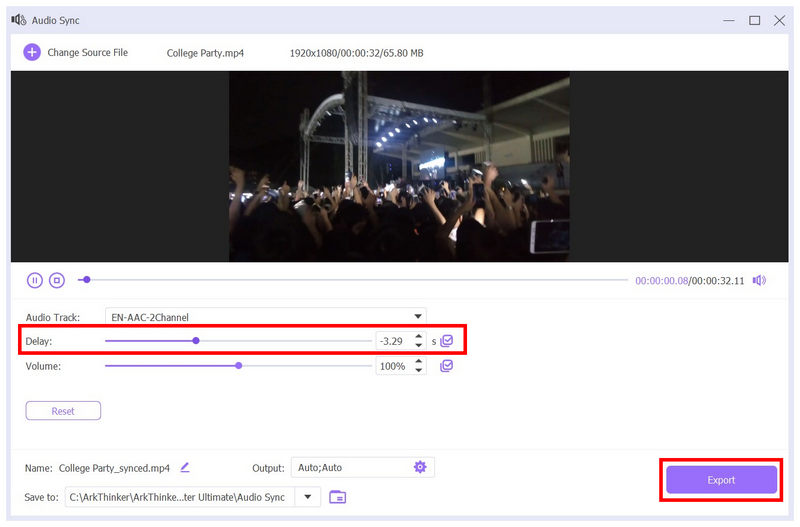
على الرغم من أن هذا الخيار متاح لمقاطع الفيديو المُحررة في Adobe Premiere Pro، إلا أن برنامج ArkThinker Video Converter قادر على حل مشاكل مزامنة الصوت والصورة في ملفات الوسائط التي لا يستطيع Adobe Premiere Pro حلها. هذا يجعل البرنامج حلاً ممتازًا للمستخدمين الذين يواجهون مشاكل في مقاطع الفيديو التي تعاني من تأخر في الصوت.
الجزء 3. الأسئلة الشائعة حول كيفية إصلاح مشكلة عدم مزامنة الفيديو والصوت في Adobe Premiere Pro
ما هي الأسباب المعتادة لمقاطع الفيديو التي تحتوي على صوت وفيديو غير متزامنين؟
عادةً ما تكون معظم مشاكل مزامنة الصوت والفيديو ناجمة عن مشاكل تتعلق بالاستيراد أو تلف الملفات. قد تُسببها أيضًا مشاكل تتعلق بالأداء. طبيعة Adobe Premiere Pro المتقدمة تجعله عرضة لهذه المشاكل.
هل من الصعب إصلاح عدم مزامنة الفيديو والصوت؟
يعتمد ذلك على البرنامج الذي تستخدمه لإصلاح المشكلة. قد يكون إصلاح الصوت غير المتزامن في برامج تحرير الفيديو أمرًا صعبًا. مع ذلك، فإن استخدام برامج تحرير الوسائط المتعددة الآلية مثل ArkThinker Video Converter Ultimate سيكون سهلًا.
ما الذي يجعل تحرير الفيديو في Adobe Premiere Pro جيدًا؟
ميزات Adobe Premiere Pro تجعله خيارًا جيدًا، ودعمه للتطوير ممتاز أيضًا. ومع ذلك، ساهمت سمعته كخيار احترافي في تعزيز مكانته كمحرر فيديو موثوق.
هل برنامج Adobe Premiere Pro صعب الاستخدام؟
نعم، إنه كذلك. يُعد Adobe Premiere Pro أحد أكثر برامج تحرير الوسائط المتعددة تحديًا في السوق. ومع ذلك، فإن تعلمه يستحق العناء لمحرري الفيديو الطموحين الذين يرغبون في صقل مهاراتهم. عند تعلم كيفية تدوير أو قص مقاطع الفيديو في Premiere Proتأكد من الاعتماد على الخيار الأسهل للقيام بذلك.
ما هو الخيار الأفضل لإصلاح مقاطع الفيديو ذات الصوت والصور غير المتزامنة؟
هناك خيارات متعددة لإصلاح مشكلة عدم مزامنة الصوت والصور. مع ذلك، يُعدّ استخدام حلول الوسائط المتعددة مثل ArkThink Video Converter Ultimate الحل الأسهل. بالنسبة للمستخدمين ذوي الخبرة التقنية، قد يكون مزامنة الصوت في Adobe Premiere Pro خيارًا أفضل.
خاتمة
بعد أن قدّمنا لقرائنا الأسباب الشائعة التي قد تؤدي إلى مشاكل في المزامنة، نأمل أن يكون هذا المقال قد حلّ مشكلتكم مع Adobe Premiere Pro. علاوة على ذلك، نأمل أن يكون الحل الذي اقترحناه باستخدام ArkThinker Video Converter Ultimate هو الحل الأمثل لمشاكل المزامنة لديكم.
ما رأيك في هذا المنصب؟ انقر لتقييم هذه المشاركة.
ممتاز
تقييم: 4.8 / 5 (على أساس 523 الأصوات)


